Update auf Windows 11
Ein falsch durchgeführtes Update auf Windows 11 kann viele
Probleme verursachen, wenn Windows 11 nicht
kompatibel mit deinem System ist und Fehler bei der Installation
des neuen Releases entstehen. Erfahre jetzt, wie du kostenlos und vor allem sicher das neue Upgrade durchführst, sodass du ohne Ärger
und Komplikationen das neue, verbesserte Betriebssystem effizient nutzen
kannst.
- Teil 1: Neues Release von Win 11 und was du erwarten darfst
- Teil 2: Wie kann man
Windows 10 auf Windows 11 updaten?
1. Datenübertragung für Update auf
Windows 11
2. Sicherheit zuerst mithilfe
eines Back-ups
1. Updatesuche von Windows
(empfohlene Methode)
2. Windows 10 auf 11 updaten mit
Installationsassistent
3. Windows 10 auf Windows 11
updaten mit Installationsmedium
1.
Neues Release von Win 11 und was du erwarten darfst
Es ist wieder
einmal so weit für ein neues Update von Microsoft mit
dem Namen Windows 11. Ein weiteres Mal darfst du gespannt sein auf die
neuartigen Verbesserungen, die deinen Workflow auf die nächste Ebene bringen
sollen. Das Beste daran ist, dass das neue Update auf Windows 11 vom 5. Oktober
2021 vollständig kostenlos von dir durchgeführt werden kann.
Zu den besten
Funktionen des kostenlosen Upgrades von Windows 11 gehören dabei unter anderem
die Folgenden:
Desktop-Design
– Neue Wallpaper, Schriften und Sounds
Microsoft hat einmal
wieder das Design von Windows angepasst mit neuen Wallpapern
sowie einem verbesserten Light- und Dark-Mode. Darüber hinaus wurde auch das
Startmenü weiterentwickelt und mit neuen Icons, Schriftarten und Sounds
ausgestattet. Das schlanke Design soll dabei deinen Fokus auf die wichtigsten
Dinge setzten, sodass du durch den minimalistischeren Ansatz des
Windows-11-Releases weniger abgelenkt wirst.
Microsoft
Store – Sicherer, funktionstüchtiger und effizienter
Die
Suchfunktion im Microsoft Store gestaltet sich nun mit dem kostenlosen Upgrade
auf Windows 11 wesentlich einfacher, aber auch sonst wurden die Funktionen an
vielen Stellen weiterentwickelt. Darüber hinaus haben sie den Microsoft Store
für dich noch sicherer gemacht, indem sie stärker auf die Vermeidung von
schädlichen Apps achten und diese rechtzeitig neutralisieren.
Dennoch
findest du hier künftig sogar noch wesentlich mehr Programme als bisher und
kannst mit den kommenden Updates sogar Apps von Android und Amazon einbinden.
Weiter noch hat Microsoft viele interessante Kooperationen mit
Softwareherstellern wie Adobe und Streaming-Diensten geplant, sodass du künftig
eine höhere Effektivität und Nutzbarkeit mit dem Update auf Windows 11 erfahren
kannst.
Populärsten
Windows-Apps verbessert
Die beliebtesten
Software-Apps im Windows-Bundle wurden wieder einmal mehr an die Bedürfnisse
der Nutzer angepasst und im Windows-11-Release weiter überarbeitet. In diesem
Zusammenhang wurden änderungen unter anderem an
Paint, Fotos, dem Snipping-Tools und der Uhr vorgenommen,
sodass du diese fortan noch effektiver nutzen kannst, nachdem du von Windows 10
auf 11 geupdatet hast.
Microsoft
Teams – Moderne Onlinekommunikation integriert
Wenn du an
Online-Konferenzen und Videomeetingapps interessiert
bist, kannst du dich nun freuen, da die Videoanruf-Software Microsoft Teams mit
dem Windows 11 update kostenlos im System bereits integriert ist.
Mithilfe
dieser App ist es nun sehr leicht, dich mit deinen Freunden und Freundinnen,
der Familie und mit Arbeitskollegen zu vernetzten. Dabei könnt ihr euch ganz
einfach über Texte, Sprachnachrichten und Videoanrufe miteinander austauschen,
mache dafür einfach nur das Update auf Windows 11.
Widgets
– Wiedereingeführt und verbessert
Ein weiteres
nützliches Feature des neuen Updates auf Windows 11 sind die Widgets, welche dir helfen, die wichtigsten Informationen
übersichtlich gestaltet auf deinem Desktop anzeigen zu lassen. Somit kannst du
dir Zeit und Arbeit durch mühseliges Hin-und-Her-Klicken ersparen. Dabei ähneln
sie der Verwendung von Apps, auf denen man schnell einmal Daten wie
beispielsweise das Wetter, die Uhrzeit oder Tools für den Beruf sowie die
Schule und viele mehr findet.
Snap-Layouts
und Snap-Gruppen - Effizienzsteigerung
Weiter noch
kannst du nach dem kostenlosen Windows-11-Update auf die sogenannten
Snap-Layouts und Snap-Gruppen zugreifen, welche dir bei der Ordnung und übersicht helfen, insbesondere wenn du mehrere Programme
gleichzeitig nutzt. Vor allem Mediengestalter wie Videoeditoren können dadurch
profitieren, wenn sie auf mehreren Monitoren parallel arbeiten.
Darüber hinaus
kannst du damit nun die unterschiedlichen Verwendungszwecke für Windows noch
besser voneinander trennen. In diesem Zusammenhang ist es dir möglich, ein
Fenster per Knopfdruck gezielt in den Bereichen der Desktops zu platzieren oder
sie besser geordnet nebeneinander zu positionieren. Hol dir dafür einfach das
neue Update auf Windows 11.
Beschleunigung
für Routineaufgaben
Zwar wurde in
Bezug auf den Ablauf für dich nichts geändert, jedoch hilft dir das
Windows-11-Release nun, indem es diese Prozesse für dich merkbar beschleunigt
hat. Somit kannst du noch mehr Zeit sparen, welche du besser in schönere Dinge
investieren kannst.
Vereinfachte
Installation
Einen Computer
mal eben neu zu installieren kann für einige zur Herausforderung werden, wenn
sie nicht so viel Erfahrungen damit haben. Nun hat
Microsoft das neue Update auf Windows 11 sowie die Installation des neuen
Windows-11-Release vereinfacht, sodass noch mehr Aufgaben automatisch
ausgeführt werden und es leichter für Anfänger wird.
Zentrierte
Taskleiste
Die Taskleiste
von dem Windows-11-Release wurde nun auch mittig positioniert sowie mit neuen
Icons versehen. Somit sieht dein PC nach einem Update auf Windows 11 noch mehr
wie ein Mac aus. Falls dir dieses Design jedoch nicht gefallen sollte, so hast
du stets die Wahl, dieses zu ändern.
Von der
Taskleiste kannst du nun auch noch schneller auf die integrierte Suchfunktion
zugreifen sowie eine übersicht der häufigsten
Suchanfragen sehen. Darüber hinaus kannst du auch bequem auf die von dir am
häufigsten verwendeten Programme zugreifen. Aber auch die altbekannten
Informationen über Nachrichten und Wetter können von hier einfach nach dem
Update von Windows 10 auf 11 erhalten werden.
Für Gamer
gemacht
Microsoft hat
bei dem neuen Windows-11-Release darauf geachtet, dass die Games nun noch
cooler und schneller werden, um den Hype der Gaming-Industry
gerecht zu werden. Mithilfe des Auto HDR können fortan wie auf der Xbox
HDR-Effekte automatisch hinzugefügt werden.
Darüber hinaus
ist es möglich, die Spiele nun auch mithilfe der DirectStorage-Technologie
schneller zu laden, da sie über die Funktion „Direct
Storage API“ Arbeiten an die Grafikkarte(n) ausgelagert werden können.
Weiter noch
kannst du nun auf ein Gaming Angebot mit dem Namen Xbox Game Pass zugreifen,
welches ein Gaming-Abo mit vielen Bestsellern darstellt. Insbesondere für Gamer
kann das Update auf Windows 11 aufgrund seiner vielen Vorteile daher umso
spannender sein.
2: Wie
kann man Windows 10 auf Windows 11 updaten?
Das Update auf
Windows 11 oder eine Neuinstallation des neuen Window-11-Release können
aufgrund der vielen Vorteile und neuen Funktion sehr verlockend sein. Dabei
musst du jedoch zuvor ein paar Dinge beachten, damit du es später nicht bereuen
wirst.
2.1.
Vorbereitungen von Update auf Windows 11
Aufgrund der
neuen Funktionen und den damit verbundenen höheren Anforderungen an den
Computer sollte dein System die Mindestanforderungen für das kostenlose Upgrade
von Windows 11 erfüllen. Ansonsten kann es zu Problemen und einen nicht
funktionstüchtigen Computer führen. Daher findest du im folgenden Abschnitt die
Mindestanforderungen für das neue Release Windows 11, welche du beachten
solltest, um nicht enttäuscht zu werden:
|
Prozessor: |
Dual-Core-CPU (1 GHz) mit 64-Bit-Unterstützung |
|
Mainboard: |
Secure Boot mit TPM 2.0 und UEFI-Firmware |
|
Arbeitsspeicher: |
4 GB Ram |
|
Speicherplatz: |
64 GB (jedoch wird weniger benötigt) |
|
Grafikkarte: |
Kompatibel mit DirectX 12 |
|
Laughing
Bacchus Winecellars |
Yoshi
Tannamuri |
|
Monitor: |
Mindestens 9 Zoll und 720P-Auflösung |
|
Internet: |
Internetverbindung für die Einrichtung benötigt. |
|
|
|
Zur überprüfung der Anforderungen kannst du auch die Integritätsprüfungsapp für das
neue Windows-11-Release von Microsoft verwenden. Diese ermöglicht dir einen
bequemen Abgleich mit deinem aktuellen System, sodass du eine übersicht erhältst mit allen Kompatibilitäten und möglichen
Problemen.
Weiter noch
solltest du beachten, dass einige Funktionen aus Windows 10 nicht mehr in
Windows 11 nach dem Update verfügbar sind. Beispielsweise wird die Anordnung
deiner Apps im Startmenü nicht mit übernommen. Deine Programme von Windows 10
sollen aber auch noch weiterhin unter Windows 11 vollständig funktionstüchtig
sein.
Nachdem du nun
mit den Anforderungen des Updates von Windows 10 auf Windows 11 vertraut bist
und sichergestellt hast, dass dein PC mit Windows 11 kompatibel ist, kannst du
dich jetzt endlich an die Installation machen. Damit sich dir dabei keinerlei
fatale Fehler einschleichen und du im schlimmsten Falle tagelang auf deinen
Computer verzichten musst, erfährst du im Folgenden eine ausführliche
Schritt-für-Schritt-Anleitung, sodass es dir das Update auf Windows 11 schnell
und unkompliziert gelingt, selbst wenn du ein völliger Anfänger und wenig
technikaffin bist!
2.1.1.
Datenübertragung für Update auf Windows 11
Praktischerweise
hilft dir Windows deinen Umstieg noch leichter zu gestalten, da du über die
Anmeldung deines Microsoft-Kontos deine Dateien und Favoriten direkt in nach
dem Update auf Windows 11 übernehmen kannst. Somit kannst du noch schneller
wieder dort weitermachen, wo du aufgehört hast.
Dafür musst du
einfach dein Microsoft-Konto verbinden, sodass sich dein Gerät mit den Apps wie
Office, OneDrive, Edge und dem Microsoft Store synchronisiert. Stelle also
zuvor sicher, dass du mit deinem Konto bei Microsoft registriert und auf dem
System angemeldet bist. Sobald du dich nach dem Update auf Windows 11 auf
deinem neuen System mit deinem Microsoft-Konto angemeldet hast, werden die
Daten automatisch aktualisiert und an dich angepasst.
2.1.2.
Sicherheit zuerst mithilfe eines Back-ups
Als Nächstes
solltest du ein Back-up von allen weiteren wichtigen Daten vor dem
kostenlosen Upgrade auf Windows 11 erstellen, damit diese nicht beschädigt
werden oder verloren gehen. Am besten kopierst du dafür alle relevanten Dateien
wie Bilder, Dokumente, Konfigurationen für Programme und mehr auf einem externen
Speichermedium wie einer Cloud, einer Festplatte oder einem USB-Stick.
Sollte irgendetwas schiefgehen, so kannst du dir damit viel Zeit und ärger ersparen.
2.2. Möglichkeiten für Update auf Windows 11
2.2.1.
Updatesuche von Windows (empfohlene Methode)
Microsoft
empfehlt Personen, die Windows 10 auf 11 updaten wollen, dass sie so lange
warten sollten, bis sie von Windows auf das Update auf Windows 11 informiert
werden. Du kannst dies aber auch über die folgende Methode überprüfen:
- Schritt 1: Gehe dafür
einfach auf Start > Einstellungen > Updates und Sicherheit >
Windows update > Nach Updates suchen.
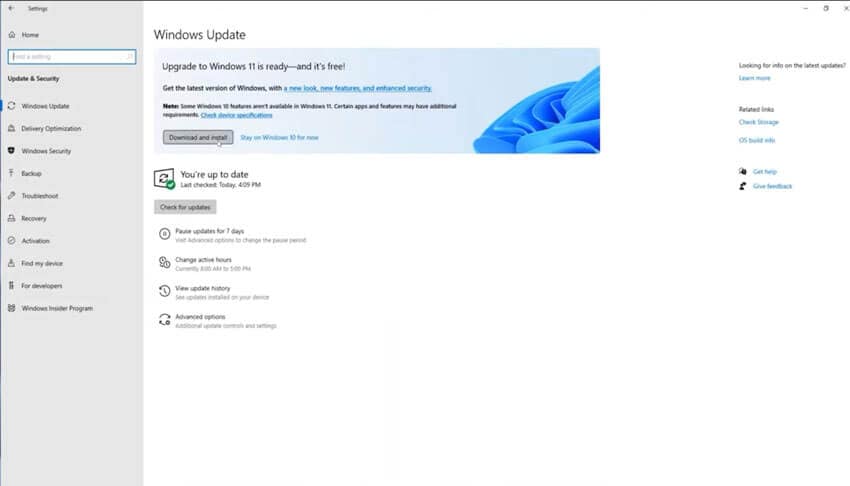
- Schritt 2: Warte das
kostenlose, automatische Update von Windows 11 ab.
- Schritt 3: Führe
anschließend wie angezeigt einen Neustart durch.
- Schritt 4: Warte den
Konfigurationsprozess von Windows ab.
- Schritt 5: Schon bist du
fertig!
2.2.2.
Windows 10 auf 11 updaten mit Installationsassistent
Sollte dein
Gerät für das Update von Windows 10 auf 11 geeignet und bereit sein, dann
kannst du einfach den folgenden Schritten folgen:
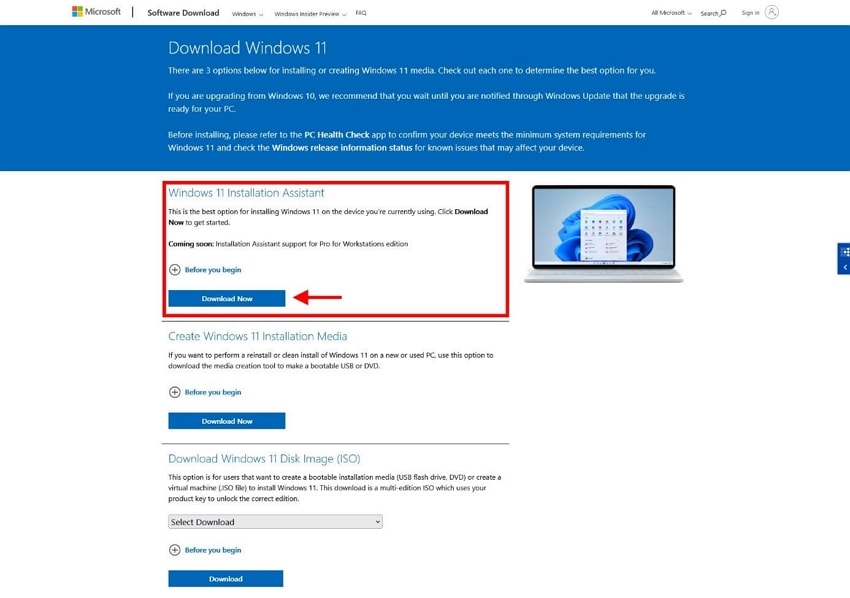
- Schritt 2: Starte die
Installationsdatei mit einem Doppelklick.
- Schritt 3: Klicke auf
„Akzeptieren und installieren“.
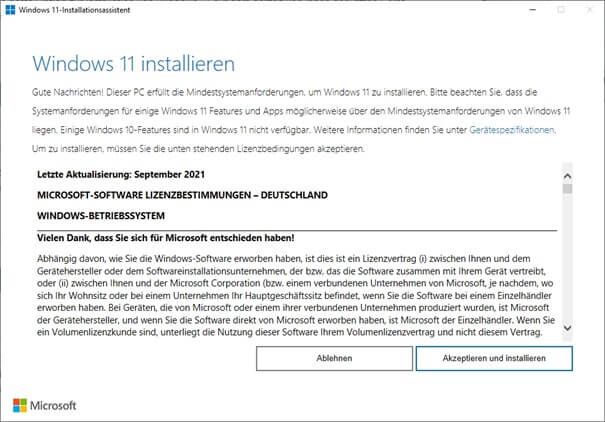
- Schritt 4: Warte das
Herunterladen und den automatischen Installationsprozess ab.
- Schritt 5: Konfiguriere
deine Windows-Installation nach deinen Bedürfnissen.
- Schritt 6: Warte den
Neustart ab.
- Schritt 7: Melde dich dann mit
deinem Microsoft-Account mit Pin oder Passwort an.
- Schritt 8: Schon bist du
fertig!
2.2.3.
Windows 10 auf Windows 11 updaten mit Installationsmedium (nicht empfohlen)
Die klassische
Methode für ein Upgrade mit einer DVD oder einem USB-Stick wird nicht mehr
für das neue Update auf Windows 11 empfohlen. Solltest du aufgrund deiner
aktuellen Situation jedoch darauf angewiesen sein, so kannst du hier alle
wichtigen Schritte erfahren:
- Schritt 1: Lade dir das
Installationstool von der Website von Microsoft herunter.
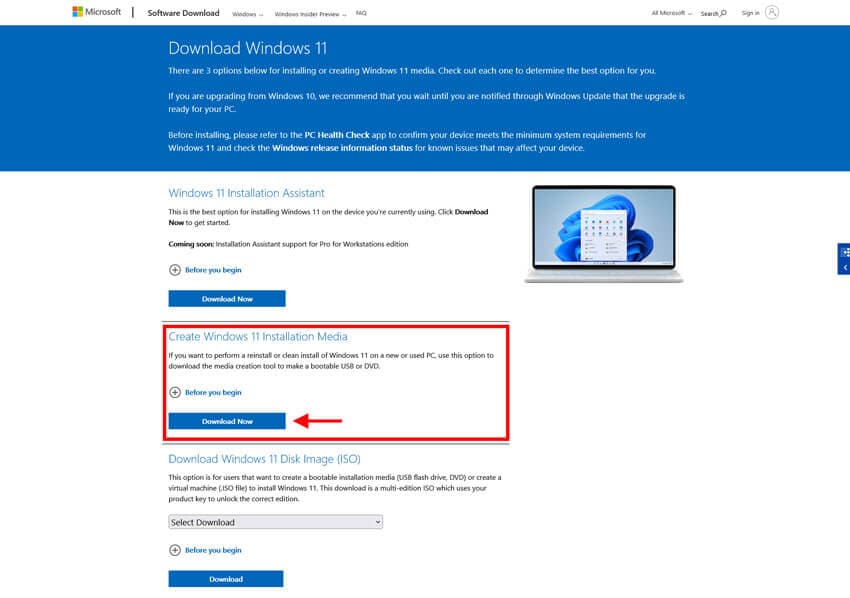
- Schritt 2: Starte die
EXE-Datei des MediaCreationTools.
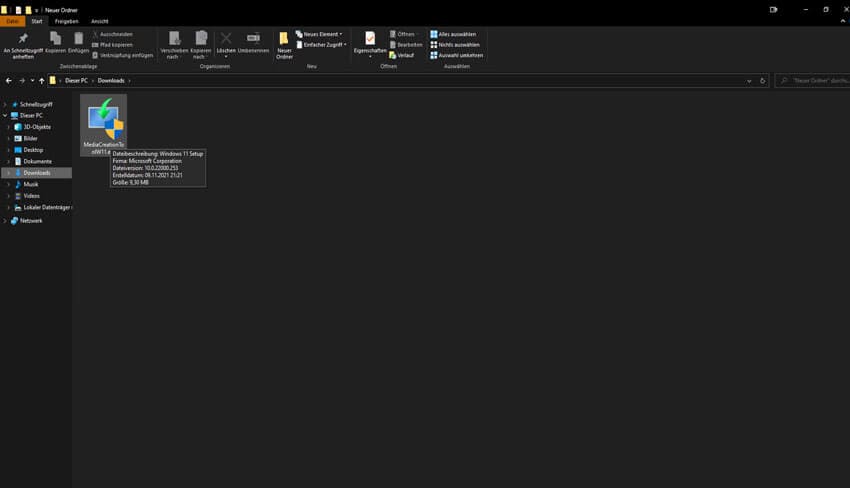
- Schritt 3: Erlaube
anschließend die Installation in dem Pop-up mit Klick auf „Ja“.
- Schritt 4: Akzeptiere die
Lizenzbedingungen für das Windows-11-Release und warte kurz.
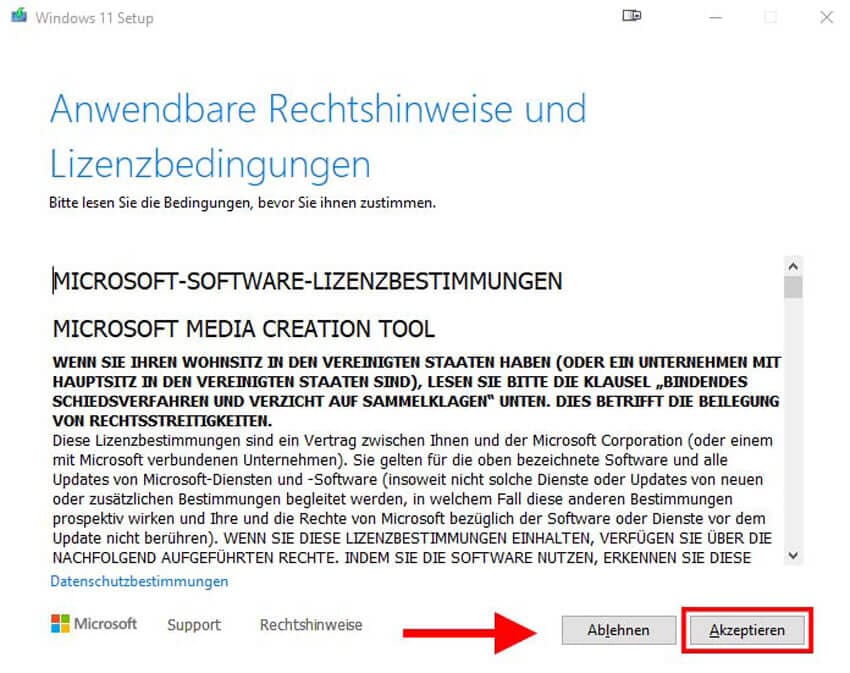
- Schritt 5: Wähle
anschließend deine Sprache und die Version für das Windows-11-Release.
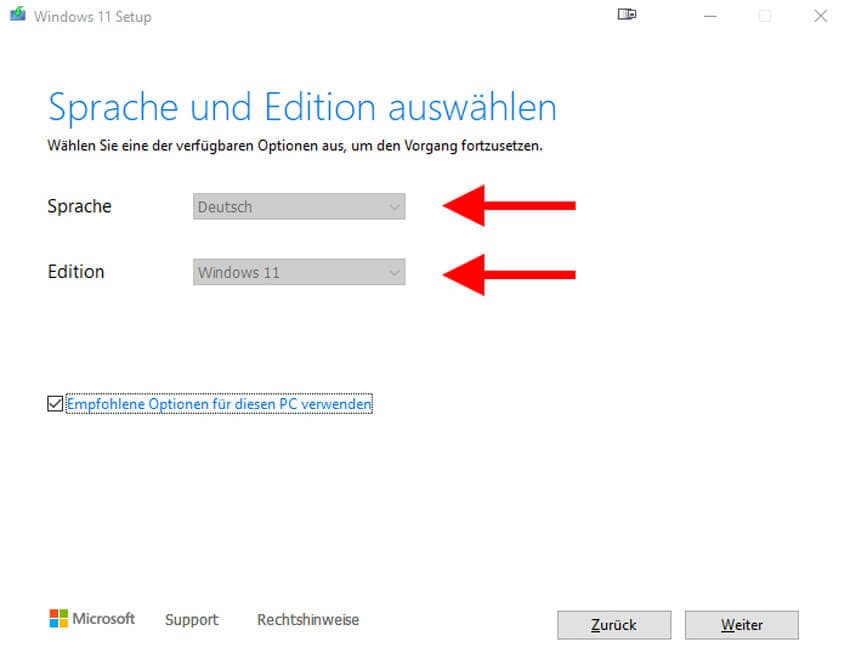
- Schritt 6: Wähle anschließend
das gewünschte Installationsmedium und bestätige mit „Weiter“.
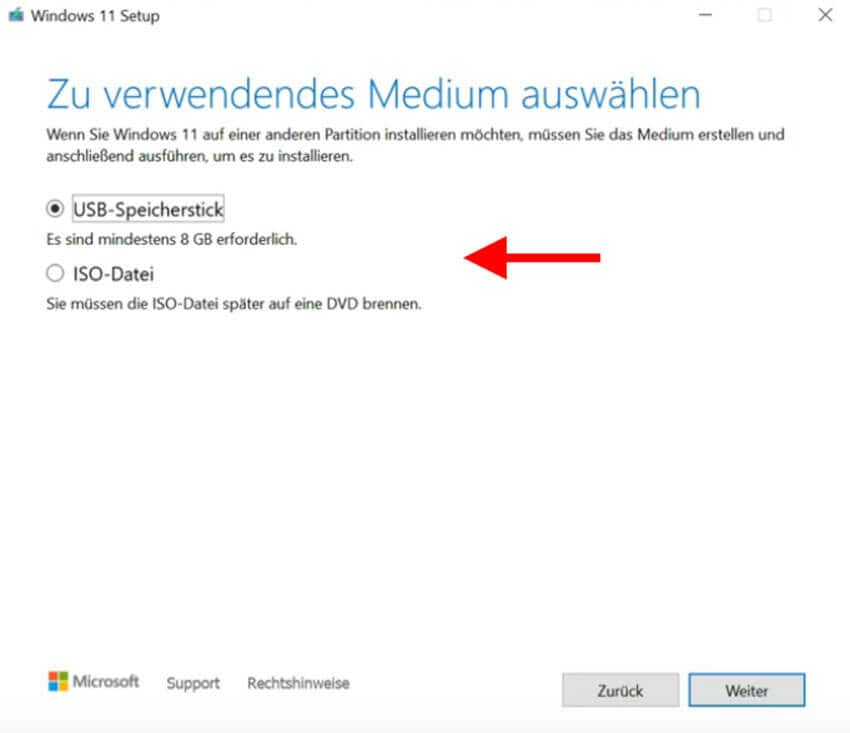
- Schritt 7: Wähle dann den
USB-Stick aus oder brenne es auf eine DVD und bestätige mit „Weiter“.
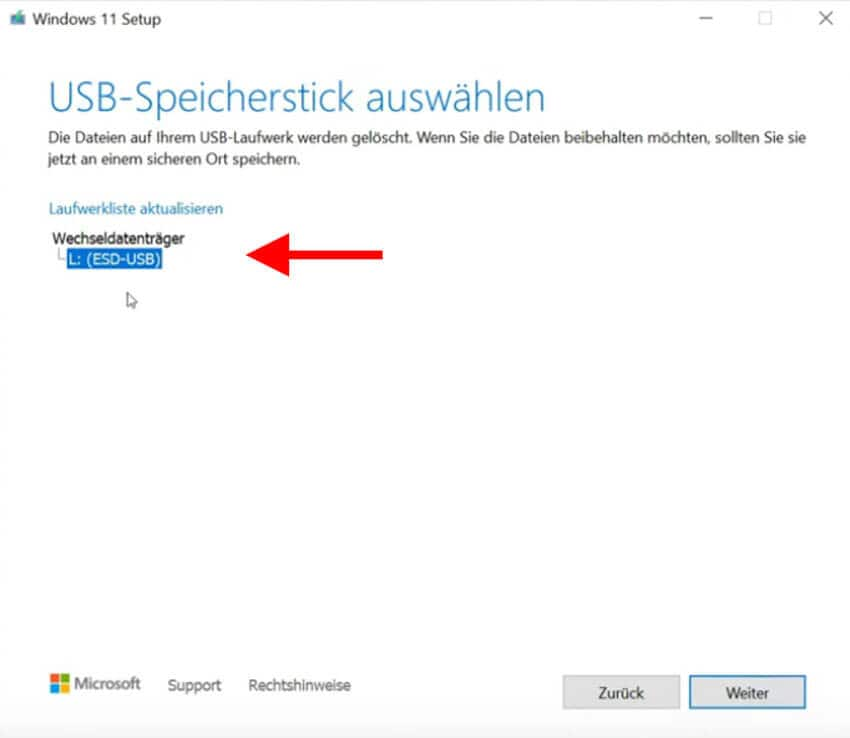
- Schritt 8: Warte nun bis
Windows 11 heruntergeladen und auf den Stick oder die DVD gepackt wurde.
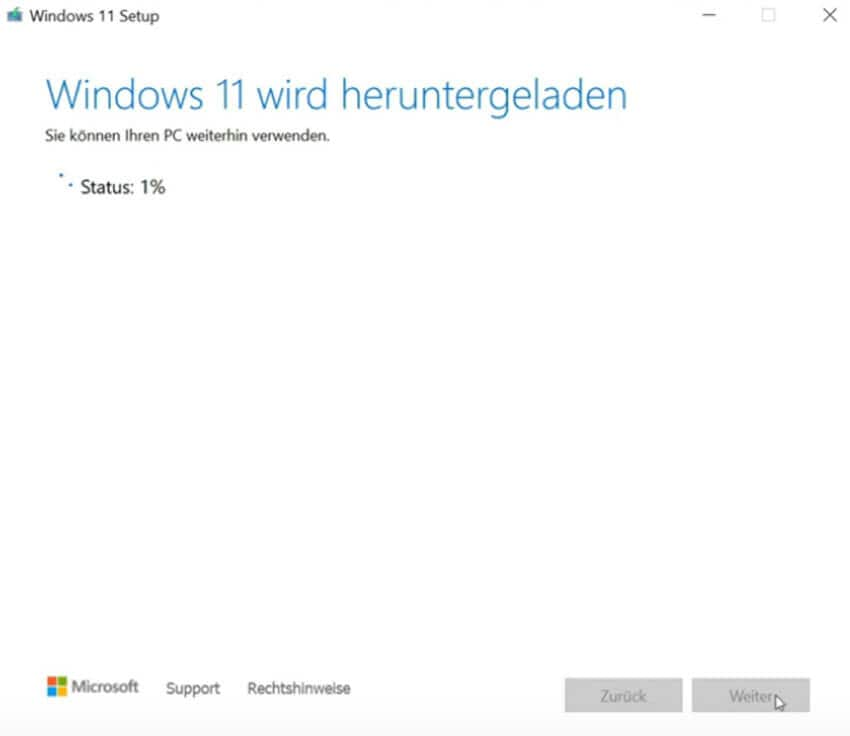
- Schritt 9: Nun ist der
Windows-11-USB-Stick bereit für die Installation des Updates auf Windows
11.
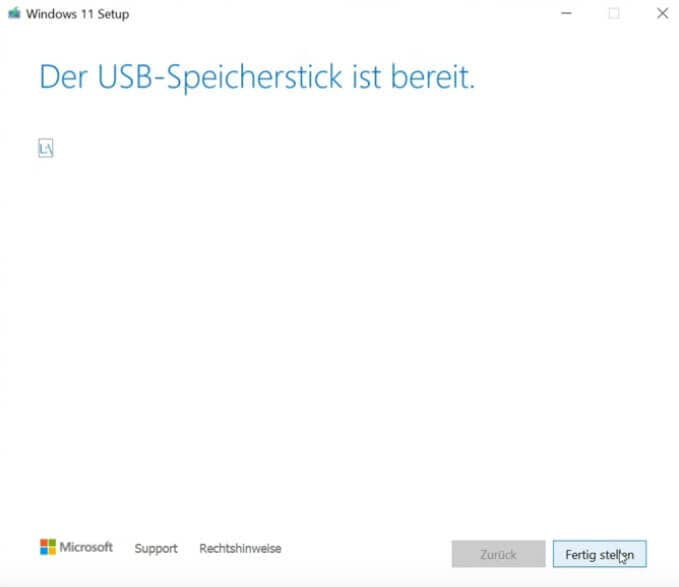
- Schritt 10: Nach einem
Neustart wird Windows automatisch über USB-Stick installiert.
- Schritt 11: Passe deine
Windows-Installation an deine Bedürfnisse an.
- Schritt 12: Logge dich mit
deinen Windows-Daten ein.
- Schritt 13: Schon bist du
fertig!
2.3.
Windows 10 auf Windows 11 mit ISO-Datei updaten
Eine weitere
Möglichkeit für das Update auf Windows 11 in schwierigen Fällen stellt die
Installationsmethode mit einer ISO-Datei dar. Mit dieser Variante kann die
Windows 11 über eine DVD oder durch Software von Drittanbieter installiert
werden. Erfahre nun, wie du die Notlösung zur Installation von Windows 11
erhältst und verwenden kannst.
- Schritt 1: Installiere nur,
wenn dein PC alle Mindestanforderungen für das Update auf Windows 11
erfüllt.
- Schritt 2: Gehe auf die Microsoft-Website, wähle Windows 11 (1) und dann
Download (2).
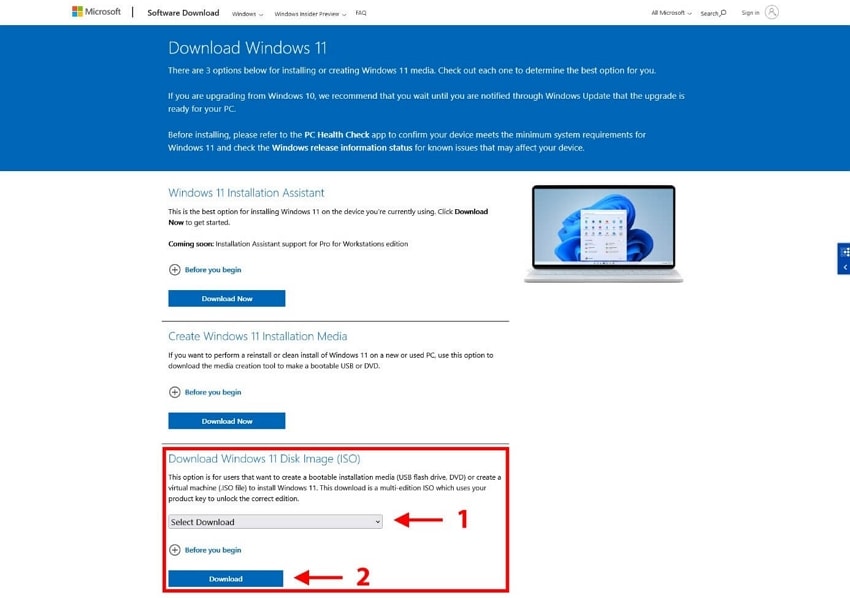
- Schritt 3: Lade diese Datei
anschließend auf einen USB oder eine DVD mit mindestens 8 GB.
- Schritt 4: Starte deinen
Computer neu.
- Schritt 5: öffne die
ISO-Datei mit Windows 11 mit einem Boot-Tool oder von der DVD.
- Schritt 6: Stelle Windows
nach deinen Vorstellungen ein.
- Schritt 7: Nach dem Neustart
gibst du die Daten deines Microsoft-Kontos ein.
- Schritt 8: Das war's!
2.4.
Problembehandlung bei Update auf Windows 11
Sollte ein
Update auf Windows 11 nicht möglich sein, so wird nur eine allgemeine
Fehlermeldung angezeigt. Damit du nun weitere Informationen zu dem Sachverhalt
erhältst, kannst du dieses praktische Tool verwenden, um die genaue
Fehlerursache herauszufinden. Folge dafür einfach diesen Schritten:
- Schritt 1: überprüfe die
Kompatibilität mit Windows 11 unter Start > Einstellungen >
Updates und Sicherheit > Windows update >
Nach Updates suchen.
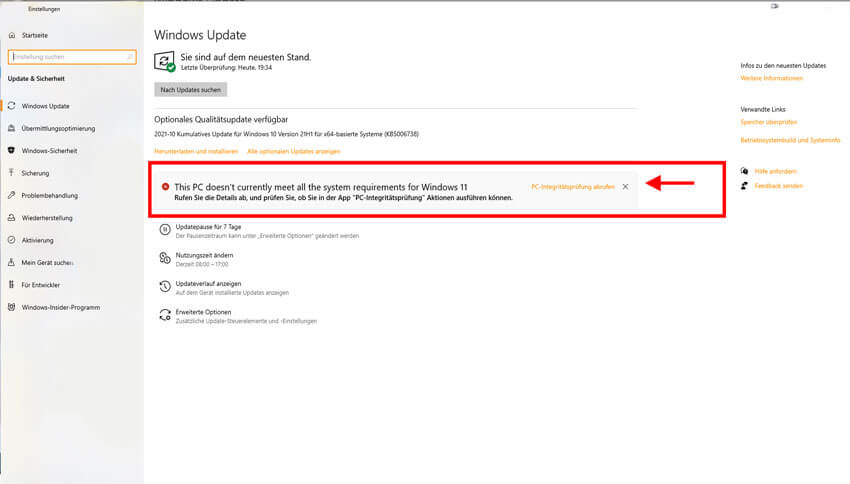
- Schritt 2: Lade dir das Tool zur Problemüberprüfung
für das Update auf Windows 11 herunter und installiere es.
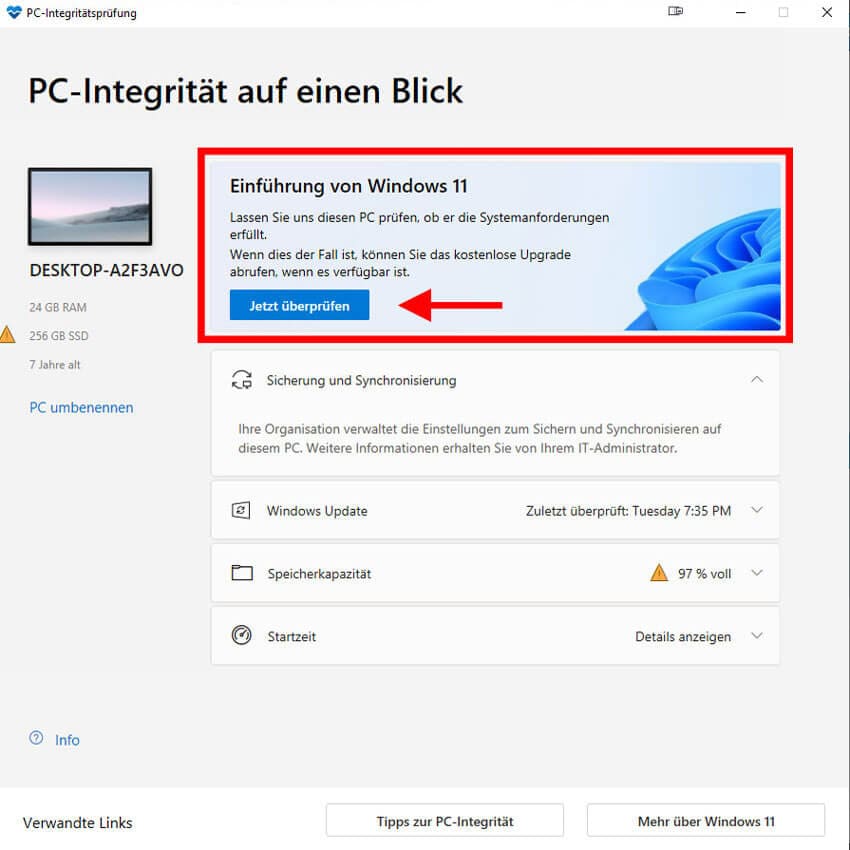
- Schritt 3: Erfahre
anschließend die genaue Problemursache und wie du deinen PC für Windows 11
kompatibel bekommst.
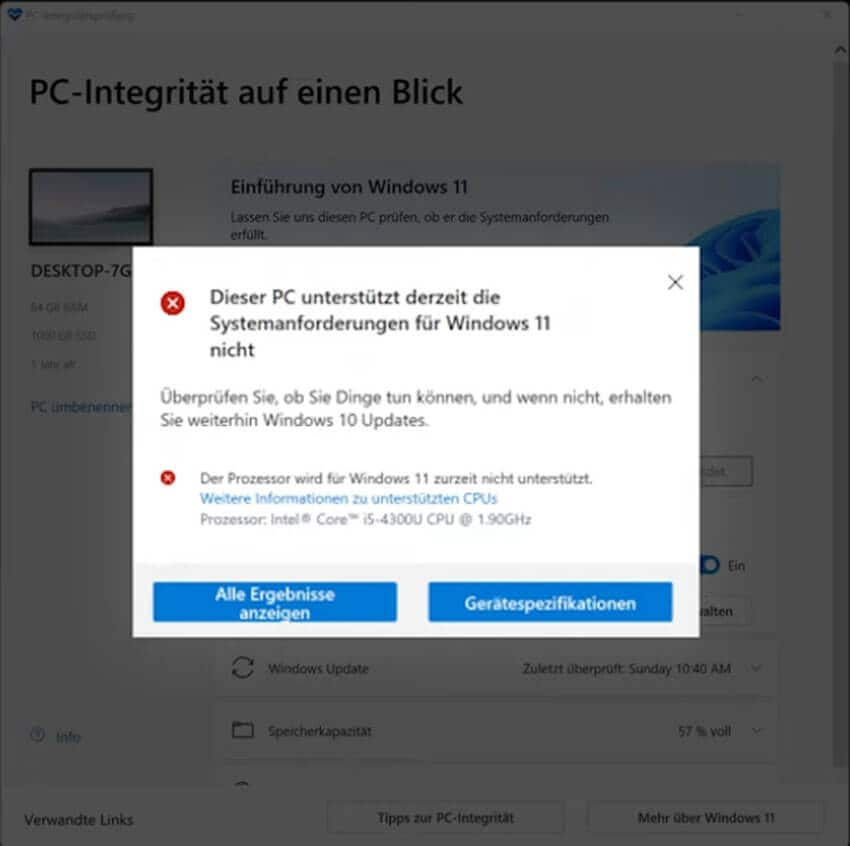
- Schritt 4: Mache dich an die
Fehlerbehebung oder Frage einen Fachmann, oft wird eine Aufrüstung des
Computers notwendig.
Ebenfalls
hilfreich in diesem Zusammenhang:
Wenn du mehr
über die Windows-11-ISO und wie du Windows 11 auch auf eigentlich nicht
unterstützten Computern installieren kannst, dann gehe auf den folgenden
Artikel: Wie du Windows 11 mit einer ISO auch auf einem ungeeigneten PC
ohne TPM 2.0 und Secure Boot installieren kannst. Solltest du Interesse an
den besten Videoschnittprogrammen für das neue Release von Windows 11 suchst,
dann haben wir in diesem Artikel für dich den großen Vergleich der besten Videoschnittprogramme für Windows
11 im Jahr 2021 gemacht.
Zusammenfassung
Mit dem neuen Windows-11-Release wurde die Installation für die Nutzer bereits durch mehrere Automatisierungen erleichtert. Dennoch gibt es einige Punkte, die du beachten musst, damit dein Computer auch hinterher noch einwandfrei nach dem Updaten von Windows 10 auf 11 läuft. Die einfachste und empfohlene Methode stellt dabei das automatische Update dar. Aber auch andere Praktiken können zur Not probiert werden, wenn die erste Variante nicht funktionieren sollte.
Sollte man
Windows 11 installieren?
Ob du ein Update
auf Windows 11 durchführen solltest, hängt von deinen aktuellen Bedingungen und
deinem System ab. Das neue Windows-11-Release benötigt höhere Systemressourcen
und sollte nur installiert werden, wenn dein Computer diese erfüllt. Es erfolgt
auf jeden Fall keine automatische Installation und somit musst du nichts
befürchten. Bis zum 14. Oktober 2025 wird Windows 10 auch noch von Microsoft
unterstützt und somit hast du mindestens noch so lange Zeit, um das Upgrade
durchzuführen.
Generell ist
es auch empfehlenswert, wenn man erst einmal etwas abwartet, bevor man gleich
ein neues Betriebssystem wie das Windows-11-Release installiert. Dies liegt an
möglichen Fehlern oder einer Inkompatibilität von Programmen, welche von den
Entwicklern trotz Test übersehen wurden.
Das Windows 11
Upgrade kann kostenlos durchgeführt werden, sofern du Windows 10 zuvor
installiert hattest. Ansonsten ist das Windows-11-Release auch auf neuen
Computern bereits installiert. Ansonsten musst du zuerst ein Windows erwerben.
Sofern du von
Windows 10 auf Windows 11 updaten willst, kannst du es von der Microsoft-Website
momentan kostenlos herunterladen. Solltest du Windows 11 nun doch kaufen
müssen, so kannst du mit einer vollfunktionstüchtigen OEM-Version enorm viel
Geld sparen, da diese für Mehrfachinstallationen genehmigt werden und somit von
einigen Händlern zu einem sehr günstigen Preis zu haben sind. Sollte Windows 11
irgendwann doch nicht mehr kostenlos sein, so kannst du damit sicherlich einige
Euros sparen.